App Clip에 대한 OneSignal 지원
OneSignal은 iOS App Clip에 푸시 알림 전송을 지원합니다. App Clip은 별도의 번들 식별자를 가지므로 자체 푸시 구성이 필요합니다. App Clip을 OneSignal로 올바르게 구성하고 현재 제한 사항을 이해하려면 아래 단계를 따르세요.설정
1. App Clip용 새 앱 만들기
OneSignal 대시보드에서 App Clip용 별도의 앱을 만들어야 합니다. 이유는 다음과 같습니다:- App Clip은 기본 앱과 다른 번들 식별자를 사용합니다.
- Apple은 각 고유 번들 ID에 대해 별도의 APNs 인증서 또는 키가 필요합니다.
App Clip 번들 ID에 Apple Developer Console에서 구성되고 OneSignal에 연결된 자체 APNs 인증이 있는지 확인하세요.
2. App Clip에서 OneSignal 설정
표준 OneSignal iOS SDK 설정 가이드를 따르되 알림 서비스 확장 단계는 건너뜁니다:- ✅ 수행: App Clip 대상에 OneSignal SDK를 추가합니다.
- ❌ 건너뛰기: 알림 서비스 확장 — App Clip은 이 기능을 지원하지 않습니다.
3. 임시 푸시 권한 활성화
App Clip이 열릴 때 8시간 푸시 알림 권한을 자동으로 활성화하려면 App Clip의Info.plist에 다음을 추가합니다:

임시 푸시 알림 Info.plist 설정
4. 고급 App Clip 경험 지원
알림을 사용하여 특정 App Clip 경험을 타겟팅하려면:- OneSignal 대시보드에서 설정 > iOS 플랫폼 구성을 엽니다.
- Target-Content-ID 필드에 값을 추가합니다. 이는 App Store Connect에서 구성한 경험 URL이어야 합니다.
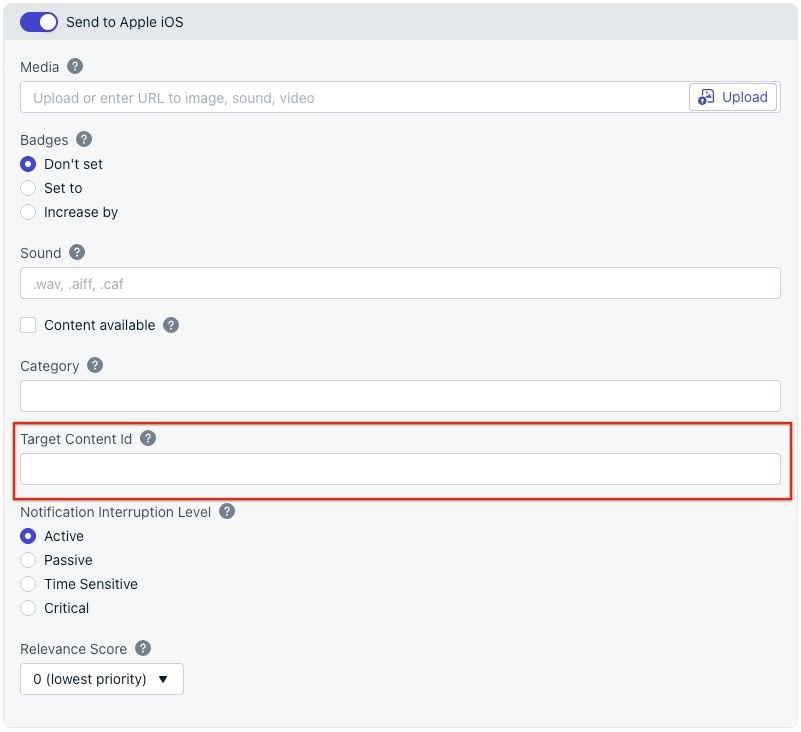
Target-Content-ID를 통해 특정 App Clip 경험 타겟팅
App Clip 제한 사항
iOS 플랫폼 제한으로 인해 App Clip에는 다음과 같은 제한 사항이 적용됩니다:- 임시 권한 기간: 8시간만 지속됩니다. 이 시간을 초과하여 알림을 보내려면 전체 푸시 권한을 요청하세요.
- 알림 서비스 확장 지원 없음:
- ❌ 리치 미디어 없음(이미지, 비디오 등)
- ❌ 사용자 지정 작업 버튼 없음(사전 정의된 카테고리만 허용됨)
- 위치 액세스 제한:
- App Clip은 항상 위치 액세스를 요청할 수 없습니다.
- 사용 중 위치 액세스를 요청할 수 있으며, 이는 다음 날 오전 4시에 만료됩니다.